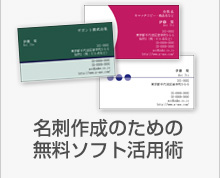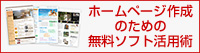- トップページ
- > 名刺作成の下準備
- > 番外編 テンプレートから名刺作成
番外編 テンプレートから名刺作成
1)画面左側のアイコンメニューから「テンプレート」をクリックします
左側メニューの上から3番目の「テンプレート」アイコンをクリックします。右のウインドウ内にテンプレートが入っているフォルダが表示されますので、任意のフォルダを選択して「開く」ボタンをクリックします。
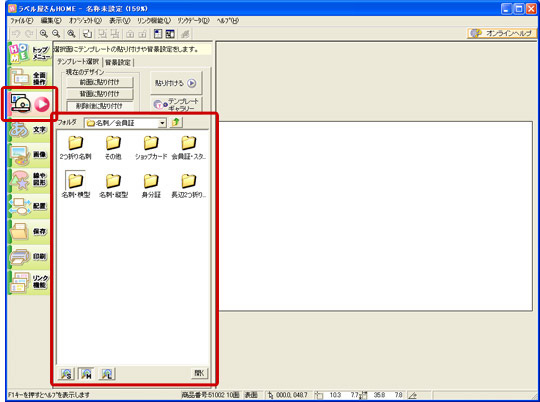
2)お好みのデザインを選択します
プレビュー画面内にデザインパターンが表示されます。
「削除後に貼り付け」ボタンが選択状態になっていることを確認します。気に入ったデザインがあれば、それを選択し、「貼り付ける」ボタンをクリックします。
一番下の虫眼鏡のアイコンをクリックすると拡大or縮小ができますので、選びやすい表示サイズにするといいと思います。
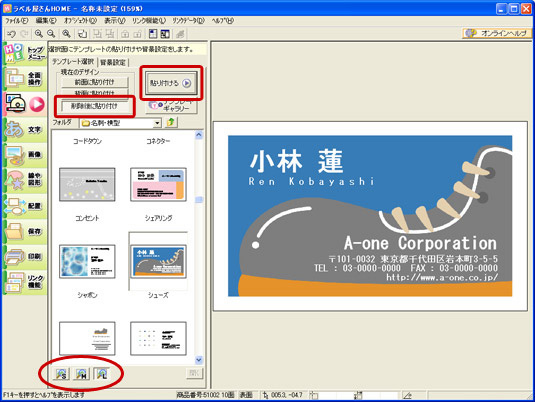
3)編集画面にて、文字を編集します
画面右側のデザイン編集画面で編集したい部分をクリックすると、左側の設定ガイドで文字や画像の編集ができます。
文字や画像の編集が完了したら、後の手順はSTEP5〜STEP6と同様です。

Copyright (c) 名刺作成のための無料ソフト活用術 All rights reserved.